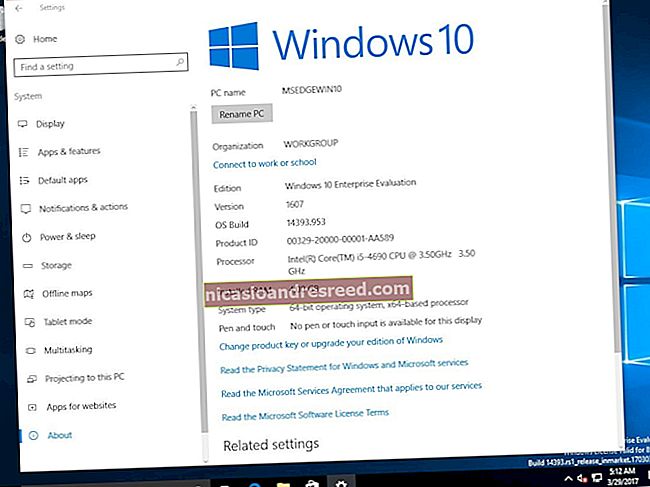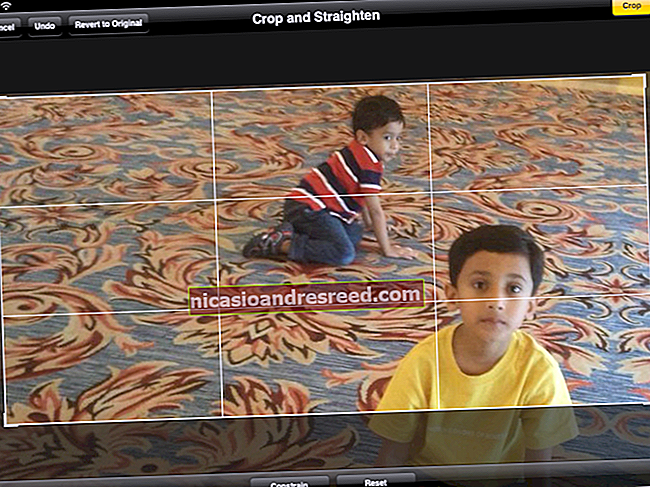اپنے اسمارٹ فون سے اپنے ایکس بکس ون کو کیسے کنٹرول کریں

مائیکرو سافٹ کا ایکس بکس اسمارٹ گلاس ایپ آپ کو اپنے ایکس بکس ون پر گیم لانچ کرنے ، ٹی وی کی فہرستوں کو براؤز کرنے اور ایپس کو کنٹرول کرنے کی سہولت دیتا ہے۔ یہاں تک کہ آپ اپنے ایکس بکس ون سے اپنے فون پر براہ راست ٹی وی کو اسٹریم کرنے کیلئے بھی استعمال کرسکتے ہیں۔ یہ اینڈرائڈ فونز ، آئی فونز ، ونڈوز 10 اور 8 ، اور یہاں تک کہ ونڈوز فونز کے لئے بھی دستیاب ہے۔
اسمارٹ گلاس بدقسمتی سے گیم اسٹریمنگ کی حمایت نہیں کرتا ہے ، جیسا کہ ونڈوز 10 کے لئے ایکس بکس ایپ کرتا ہے ، لیکن یہ اب بھی بہت کچھ کرسکتا ہے۔
پہلا مرحلہ: ایپ حاصل کریں
اپنے پلیٹ فارم کے لحاظ سے ایپل کے ایپ اسٹور ، گوگل پلے ، ونڈوز فون اسٹور ، یا ونڈوز اسٹور سے ایکس بکس ون اسمارٹ گلاس ایپ ڈاؤن لوڈ کریں۔
اگرچہ یہ ایپ اصل میں فونز کے لئے بنائی گئی تھی ، لیکن یہ آئی پیڈ ، اینڈرائڈ ٹیبلٹ ، اور یہاں تک کہ ونڈوز 10 پی سی پر بھی استعمال ہوسکتی ہے۔ تاہم ، یہ ونڈوز 10 کے ڈیسک ٹاپ پی سی سے کہیں زیادہ ونڈوز 10 گولی پر سب سے زیادہ کارآمد ہوگا۔
ہم یہاں ایکس بکس ون اسمارٹ گلاس ایپ کا احاطہ کررہے ہیں ، لیکن اگر آپ اس کی بجائے ایکس بکس 360 استعمال کررہے ہیں تو مائیکروسافٹ بھی ایکس بکس 360 اسمارٹ گلاس ایپس پیش کرتا ہے۔ Xbox 360 کے ساتھ ملتی جلتی ایپ استعمال کرنے کے لئے ایپل کے ایپ اسٹور ، گوگل پلے ، ونڈوز فون اسٹور ، یا ونڈوز اسٹور سے Xbox 360 اسمارٹ گلاس ایپ ڈاؤن لوڈ کریں۔
دوسرا مرحلہ: اپنے ایکس بکس ون سے مربوط ہوں
اسی مائیکروسافٹ اکاؤنٹ کے ساتھ اسمارٹ گلاس میں سائن ان کریں جس کے ذریعہ آپ نے اپنے ایکس بکس میں سائن ان کیا تھا۔ آپ کے سائن ان کرنے کے بعد ، ایپ کو خود بخود آپ کا Xbox One دریافت کرنا چاہئے ، یہ فرض کرتے ہوئے کہ آپ کا آلہ اور Xbox One ایک ہی نیٹ ورک پر ہیں۔ کنسول سے رابطہ قائم کرنے کے لئے اپنے ایکس بکس ون پر ٹیپ کریں اور "کنیکٹ" پر تھپتھپائیں۔ "خود کار طریقے سے جڑیں" چیک باکس کو فعال بنیں اور ایپ مستقبل میں خود بخود آپ کے ایکس بکس ون سے جڑ جائے گی۔
اگر ایپ کو آپ کا ایکس بکس ون نہیں ملتا ہے تو ، اپنے ایکس بکس ون کا IP ایڈریس درج کرکے رابطہ قائم کرنے کے لئے "آئی پی ایڈریس درج کریں" پر ٹیپ کریں۔ آپ ایکس بکس ون کا IP پتہ خود تمام ترتیبات> نیٹ ورک> نیٹ ورک کی ترتیبات> اعلی درجے کی ترتیبات پر خود ایکس بکس ون پر پاسکتے ہیں۔

تیسرا مرحلہ: اپنے اسمارٹ فون کو ریموٹ کے طور پر استعمال کریں
متعلقہ:بغیر کسی کیبل کے اپنے ایکس بکس ون کے ذریعہ ٹی وی کو کیسے دیکھیں
ایک بار مربوط ہوجانے کے بعد ، آپ اپنے Xbox One کے انٹرفیس کو نیویگیٹ کرنے کے لئے ایپ کا استعمال کرسکتے ہیں۔ مثال کے طور پر ، آپ اسمارٹ گلاس انٹرفیس میں کسی گیم یا ایپ کو ٹیپ کرسکتے ہیں اور اپنے کنسول پر اس گیم یا ایپ کو لانچ کرنے کے لئے "ایکس بکس ون پر چلائیں" پر ٹیپ کرسکتے ہیں۔
اگر آپ نے اپنے ایکس بکس ون پر ٹی وی ترتیب دیا ہے تو ، آپ ٹی وی کی فہرست دیکھنے کے ل the مینو کھول سکتے ہیں اور "ون گائیڈ" پر ٹیپ کرسکتے ہیں۔ کسی پروگرام کو تھپتھپائیں اور اسے اپنے ٹی وی پر دیکھنا شروع کرنے کیلئے "پلے" پر تھپتھپائیں۔

ٹی وی دیکھنے یا کسی اور میڈیا ایپ کا استعمال کرتے ہوئے ، آپ کو مختلف پلے بیک بٹنوں کے ساتھ ایک ریموٹ انٹرفیس ملے گا جو آپ اپنے کنسول پر پلے بیک کو کنٹرول کرنے کے لئے اپنے فون پر ٹیپ کرسکتے ہیں۔
آپ جو ایپ استعمال کررہے ہیں اس کی بنیاد پر یہاں فراہم کی جانے والی خصوصیات مختلف ہیں۔ اگر آپ کسی ایسے گیم یا ایپ کا استعمال کررہے ہیں جو آپ کے Xbox اسمارٹ گلاس ایپ کی دوسری اسکرین خصوصیات کو استعمال کرتا ہے تو آپ کو مزید معلومات یا کنٹرول نظر آئیں گے جو اس ایپ کے لئے معنی رکھتے ہیں۔ مثال کے طور پر ، کسی کھیل میں ، آپ کھیل کے اندر کا نقشہ دیکھ سکتے ہیں۔ تاہم ، زیادہ تر کھیل اس خصوصیت کو نافذ نہیں کرتے ہیں۔ وہ کھیل جو اس خصوصیت کو نافذ کرتے ہیں وہ اسے معمولی سی چیز کے لئے استعمال کرتے ہیں ، نہ کہ کسی کھیل کے لئے۔
مثال کے طور پر ، اگر آپ ایج براؤزر لانچ کرتے ہیں تو ، آپ کو اسکرین کے نیچے "مائیکرو سافٹ ایج" والی بار نظر آئے گی۔ اس کے بعد آپ اسکرین کے نیچے دائیں کونے میں ریموٹ آئیکن پر ٹیپ کرسکتے ہیں اور آپ کو ایک انٹرفیس ملے گا جو ایپ کو کنٹرول کرنے کے لئے سوائپ اور ٹیپ کرنے کیلئے بٹن مہیا کرتا ہے ، نیز اسمارٹ فون کی بورڈ کے ساتھ ساتھ جب آپ ٹیکسٹ فیلڈ منتخب کرتے ہیں۔
اگر آپ اس سے بھی بہتر کی بورڈ چاہتے ہیں تو ، آپ اپنے ایکس بکس ون کے USB پورٹ سے فزیکل کی بورڈ کو مربوط کرسکتے ہیں اور انٹرفیس کو نیویگیٹ کرنے کیلئے اسے استعمال کرسکتے ہیں۔

متعلقہ:ایچ ڈی ٹی وی چینلز مفت میں حاصل کرنے کا طریقہ (کیبل کی ادائیگی کے بغیر)
اگر آپ نے اینٹینا کے ساتھ اوور-دی ایئر ٹی وی مرتب کیا ہے تو ، اب آپ اپنے ایکس بکس ون سے براہ راست اپنے اسمارٹ فون پر ٹی وی کو اسٹریم کر سکتے ہیں۔ ایسا کرنے کے لئے ، اسمارٹ گلاس ایپ میں "ٹی وی" ٹائل کو تھپتھپائیں اور "ٹی وی دیکھیں" پر ٹیپ کریں۔
بدقسمتی سے ، یہ خصوصیت آپ کے ایکس بکس ون سے منسلک کیبل یا مصنوعی سیارہ ٹی وی کے ساتھ کام نہیں کرتی ہے جس کے ذریعے اس کے HDMI پاس-تھرا کیبل ہے۔ ایسا کرنے کے ل You آپ کو ایک اینٹینا اور ہوادار ٹیلیویژن کی ضرورت ہے۔

یہاں تک کہ انٹرنیٹ پر ، دیگر ایکس بکس لائیو خصوصیات کا استعمال کریں
مرکزی اسکرین آپ کے ایکس بکس لائیو سرگرمی کا فیڈ مہیا کرتی ہے ، لہذا آپ حالیہ پوسٹوں کے ذریعے اسکرول کر سکتے ہیں اور تبصرہ کرسکتے ہیں یا رد عمل چھوڑ سکتے ہیں۔ مینو کھولیں اور آپ کو متعدد دیگر خصوصیات ملیں گی جن پر آپ انٹرنیٹ سے بھی رسائی حاصل کرسکتے ہیں ، یہاں تک کہ اگر آپ کا ایکس بکس ون پاور نہیں ہے۔
آپ اپنے دوستوں کی فہرست دیکھ سکتے ہیں اور پیغامات بھیج سکتے ہیں ، پیغامات کو پڑھ سکتے ہیں ، اپنی کامیابیوں کے ذریعے اسکرول کرسکتے ہیں ، اسکرین شاٹس اور ویڈیوز تک رسائی حاصل کرسکتے ہیں جو آپ نے اپنے ایکس بکس ون پر ریکارڈ کیے ہیں ، اور میڈیا کو خریدنے کے لئے ایکس باکس اسٹور کو براؤز کرسکتے ہیں۔
آپ کا ایکس بکس ون خود بخود بیدار ہوجائے گا اور کھیلوں اور دوسرے میڈیا کو جو آپ اسٹور پر خریدتے ہو ڈاؤن لوڈ کریں گے ، یہ فرض کرکے کہ یہ پہلے سے طے شدہ "انسٹنٹ آن" وضع میں ہے۔ جب آپ اپنے کنسول میں واپس آتے ہیں تو کھیل کھیلنے کے لئے تیار رہنا چاہئے۔

مائیکروسافٹ کے ایکس بکس اسمارٹ گلاس ایپ نے جب ایکس بکس 360 کے لئے لانچ کیا تو اس میں زیادہ فرق تھا ، لیکن سونی نے بڑے پیمانے پر اس کو پلے اسٹیشن ایپ کے ساتھ ملاپ کیا۔ اسمارٹ گلاس اب بھی ایک ہوشیار انٹرفیس پیش کرتا ہے اور کچھ مزید خصوصیات فراہم کرتا ہے ، لیکن یہ ایکس بکس ون کے لئے مکمل طور پر ضروری ساتھی نہیں ہے۔ یہاں تک کہ جو کھیل دوسری اسکرین کی خصوصیات پیش کرتے ہیں ان میں گیم پلے کے لئے ان کی ضرورت نہیں ہوتی ہے۔ یہ صرف ایک بونس ہیں۔